显示器 win10 超出工作频率范围
在使用Windows 10操作系统时,有时会遇到显示器超出工作频率范围的问题,当我们启动计算机或更改显示设置时,可能会出现屏幕上出现类似超出工作频率范围的提示。这可能会导致屏幕无法正常显示图像,给我们的工作和娱乐带来困扰。幸运的是我们可以采取一些简单的解决方法来解决这个问题,确保我们的显示器能够正常工作。本文将介绍一些有效的解决方法,以帮助您解决显示器超出工作频率范围的问题。
win10老显示超出工作频率范围的解决方法1、擅自修改分辨率,通常会导致显示器出错,弹出:超出工作频率范围的提示。

2、这时,不要动任何设置,一般系统会在用户没有确认操作的情况下,自动回到之前的分辨率。
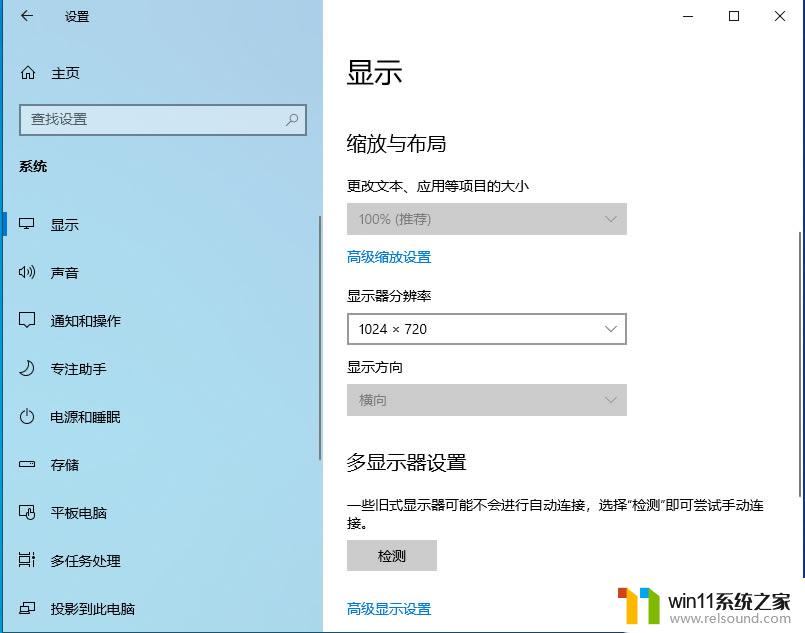
3、如果还能进操作系统,那就在运行中输入:desk.cpl →确定,打开设置分辨率的设置项→返回适合当前显示器的分辨率(通常是调低)。
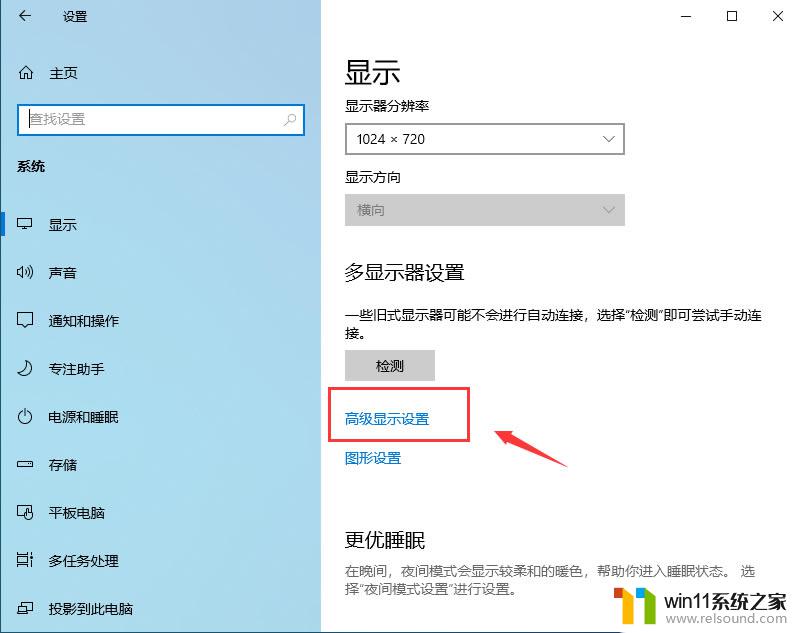
4、还有一种情况,用户擅自修改刷新率(调高),也会导致显示屏出现:超出工作频率范围的提示。调整方法:高级设置→监视器→屏幕刷新频率→60→确定。
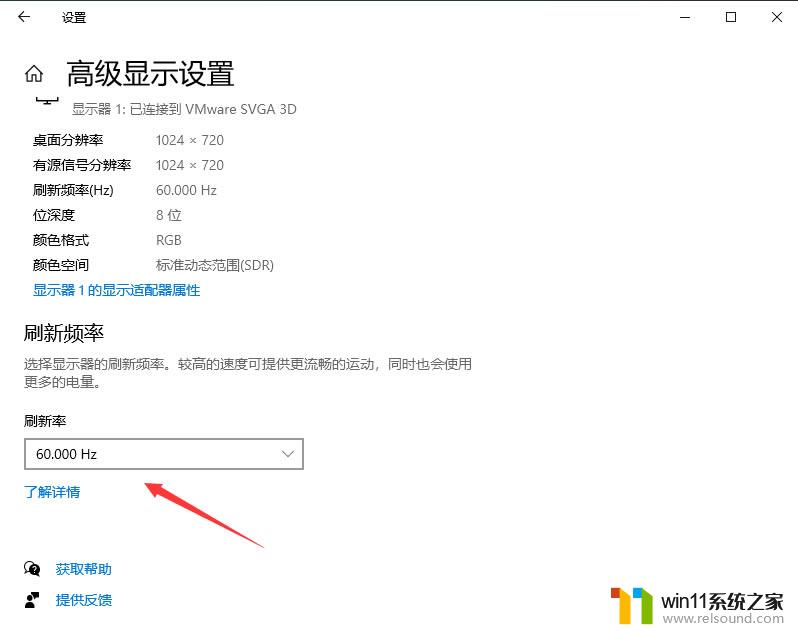
5、如果是在玩游戏当中突然出现:超出工作频率范围的提示,可以利用游戏的设置项将其调整回来→属性。
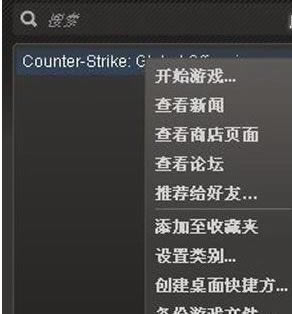
6、一般→设置启动选项。
7、如果启动选项中已经有参数,删除它。再添加上(中间有空格):freq 60 →确定即可。
8、如果是重启电脑之后显示:超出工作频率范围的提示。那么第一时间长按开机键,关闭电脑。再按开机键,重新启动。马上按F8键,使用上下键选择:启用VGA模式(通常在Windows XP 操作系统的启动管理菜单中才会有)即可。

9、如果没有启用VGA模式菜单(比如Windows 7 操作系统),可以尝试进入安全模式中去。卸载已有的显卡驱动程序即可,重启电脑系统会自动识别。重新安装好显卡驱动程序,这时的分辨率和刷新率都是正确的默认值。
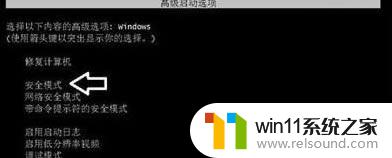
10、如果连安全模式都进不去,那么只有使用u盘PE系统或安装光盘修复、还原、重装系统了。
11、如果连重装系统也不能解决这个问题,那么一定是显卡硬件出问题了,换!
12、还有一种可能是电源、显示器插座没插好,重插一下即可。
以上就是显示器 win10 超出工作频率范围的全部内容,如果遇到这种情况,只需按照以上操作解决,非常简单快速。















